I denne vejledning vil jeg vise dig, hvordan du kan oprette et professionelt logo i Canva. Canva er et brugervenligt designværktøj, der gør det muligt for dig at skabe imponerende grafik, såsom logoer og titelbilleder, nemt. Ideelt for iværksættere, der lige er startet og ønsker at holde øje med deres budget, er det ofte fornuftigt at oprette sådanne designs selv i stedet for straks at overdrage dem til en grafisk designer. Lad os dykke direkte ned og trin for trin oprette dit eget logo.
Vigtigste erkendelser
- Canva er et gratis værktøj, der er perfekt til oprettelse af logoer.
- Der er mange skabeloner, der let kan redigeres.
- Du kan hurtigt tilpasse tekst, farver og former for at få et unikt design.
Trin-for-trin vejledning
Gå først til Canvas hjemmeside. Du kan få adgang til platformen på canva.com. Hvis du ikke allerede har en konto, skal du oprette en - registreringen er gratis og nem.
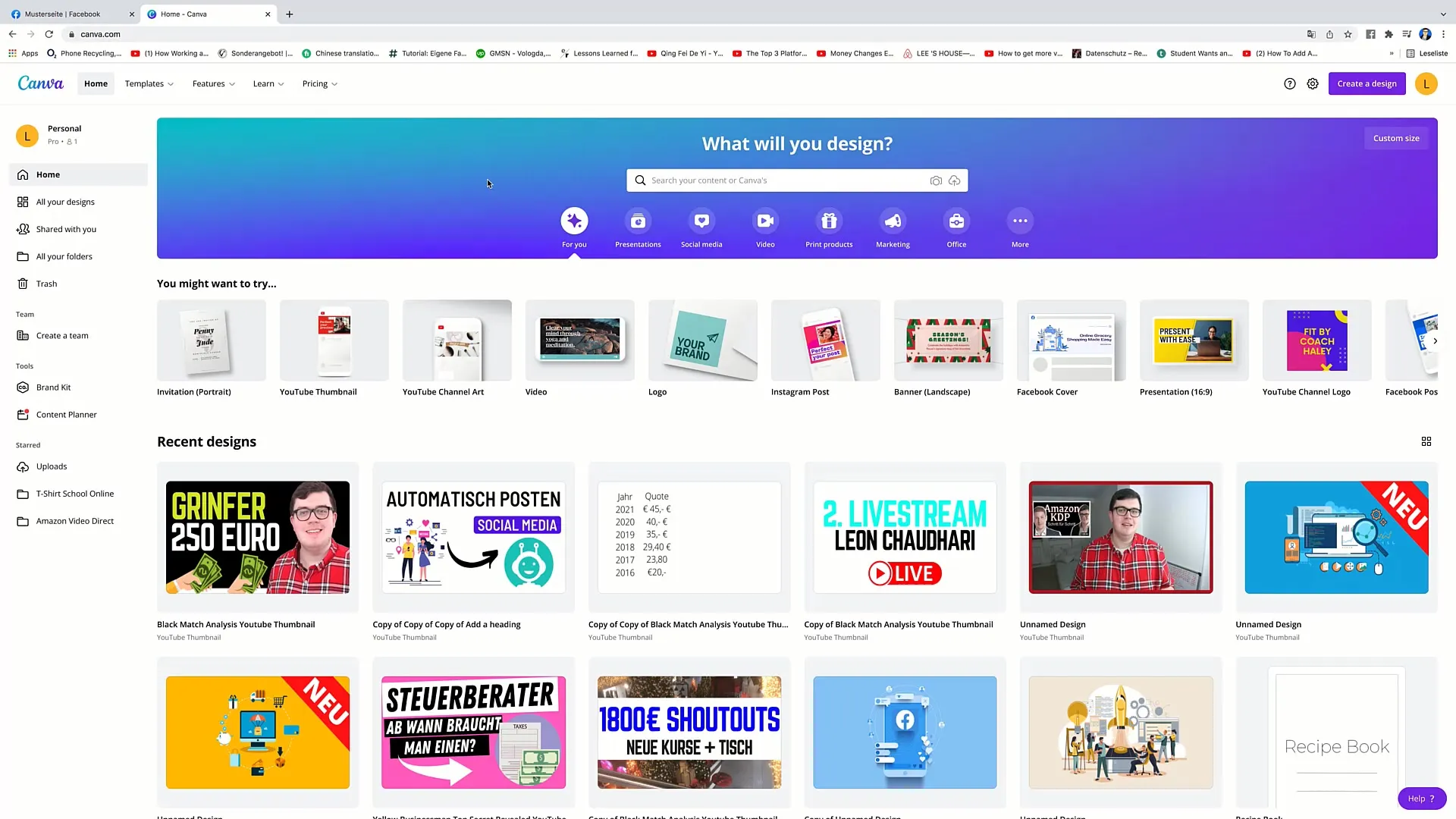
Når du er på din dashboard, skal du indtaste ordet "logo" i søgefeltet øverst. Når du har gjort dette, vil du se mange forskellige logo-skabeloner, som du kan bruge som udgangspunkt for dit design.
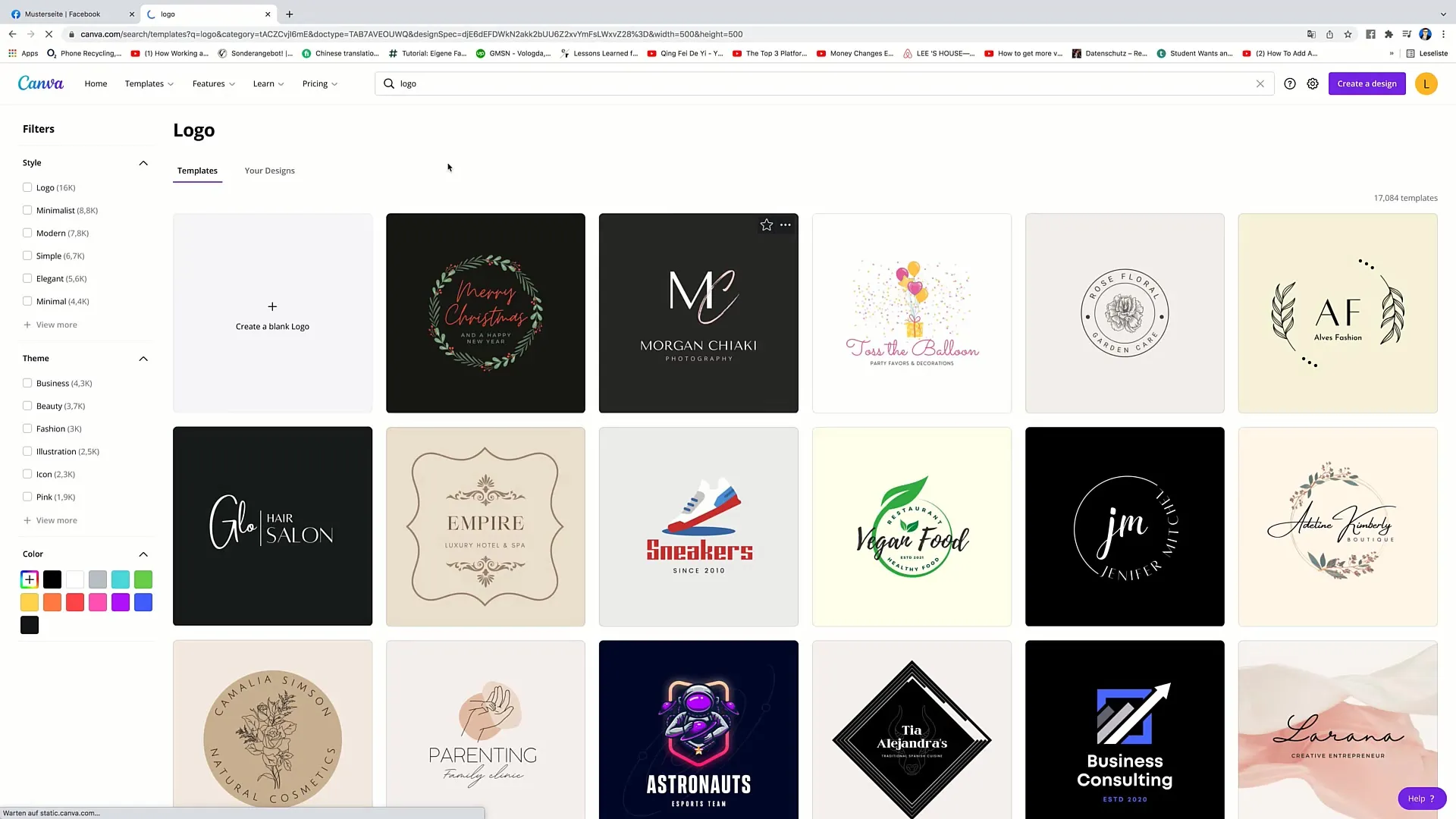
Vælg en skabelon, du kan lide. Klik på det relevante design for at åbne det i editoren. Du kan derefter tilpasse de forskellige elementer i logoet.
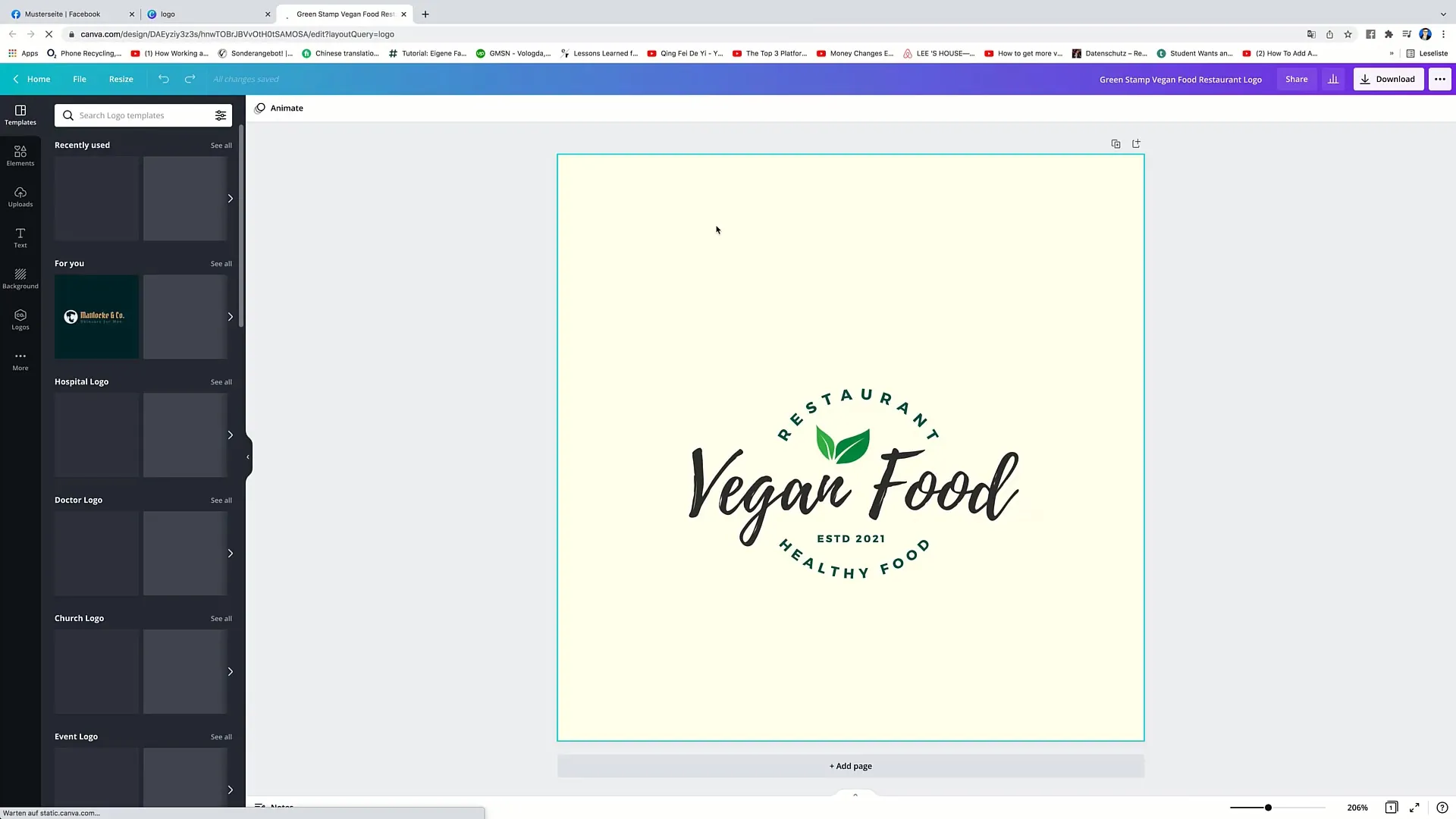
Du vil straks se, at teksten i skabelonen vises. Klik på den tekst, du vil redigere, og skriv dit firmas navn eller et andet ord, du vil bruge. Jeg antager, at du har en købmandsforretning, så du skriver "Købmand" her.
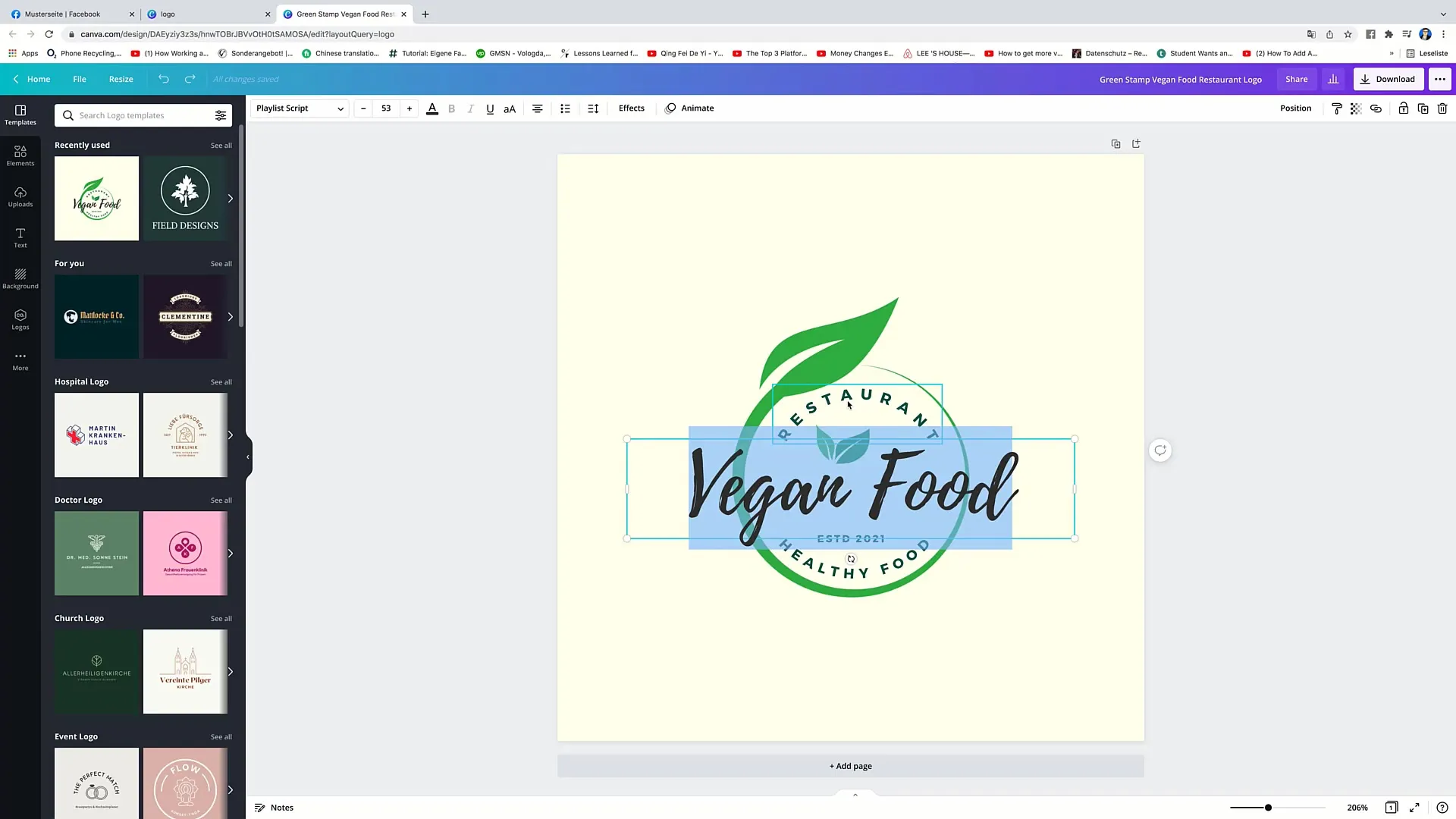
Hvis du også ønsker at tilføje yderligere oplysninger, såsom grundlæggelsesåret eller specifikke tjenester, skal du dobbeltklikke på det relevante tekstområde og ændre det. Du kan for eksempel skrive "siden 2021" eller "sund mad".
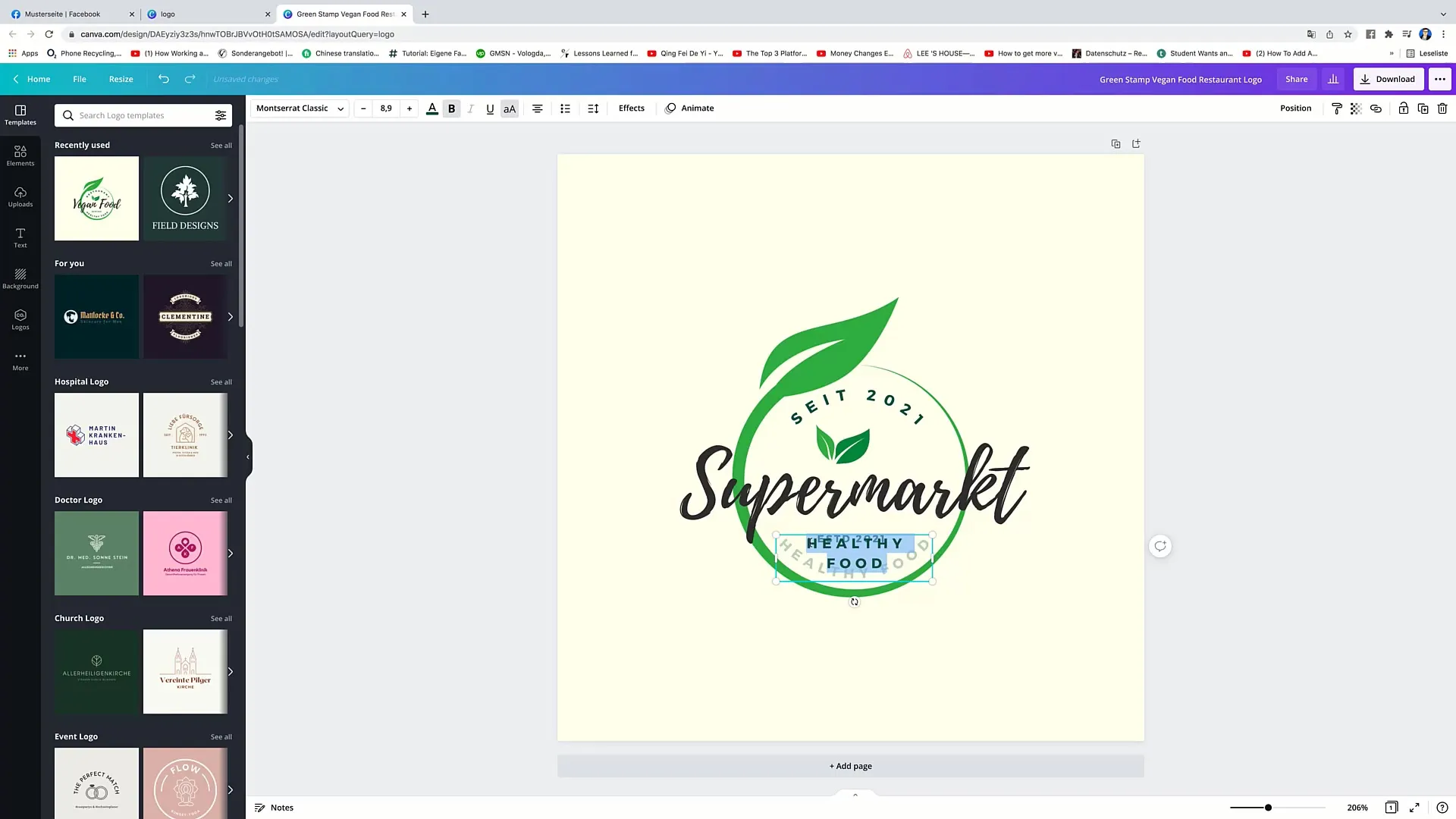
Hvis du dog ikke har brug for en tekstblok, kan du nemt fjerne den ved at klikke på elementet og vælge skraldespanden øverst til højre.
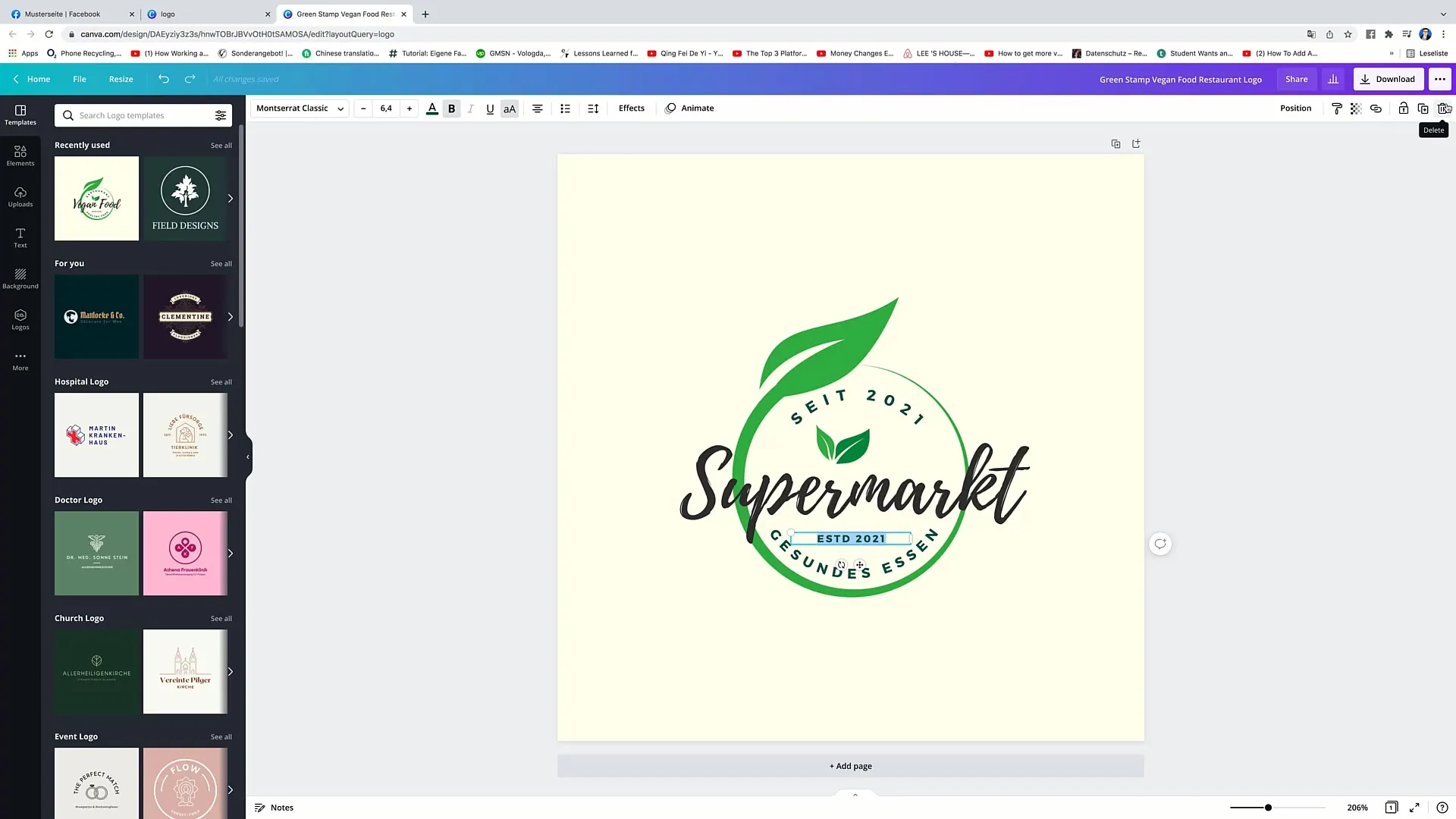
Nu vil du gerne designe dit logo visuelt tiltalende. Du kan gøre det større ved simpelthen at trække i hjørnerne af tekstfeltet eller grafikken, indtil den har den ønskede størrelse. Sørg for at centrere logoet i midten af designet. Du kan bruge de rosa linjer som reference, der vises, når elementet er centreret korrekt.
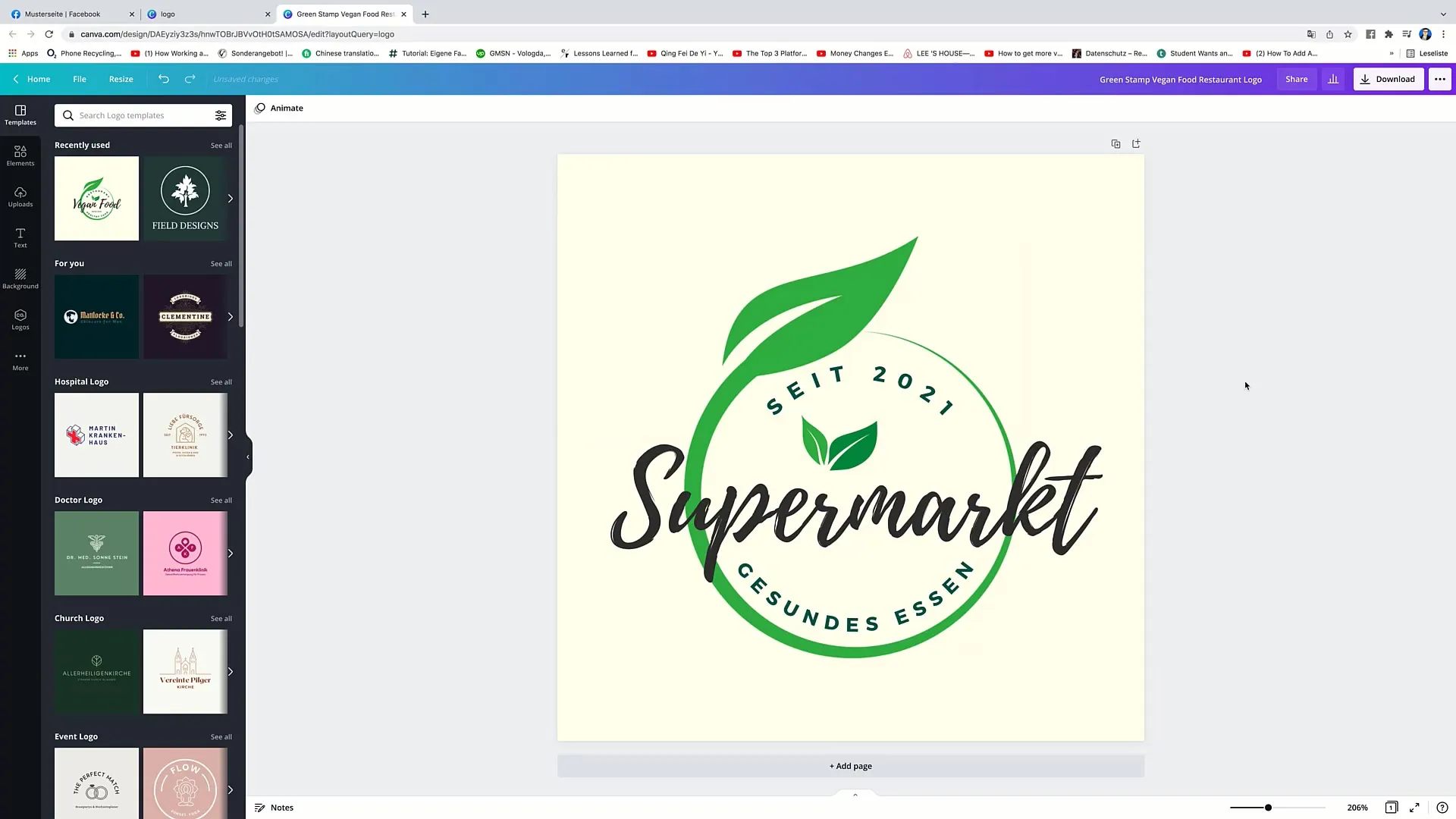
Efter du har designet logoet, som du ønsker det, skal du gå øverst til højre og klikke på "Download". Her har du mulighed for at øge opløsningen på det downloadede logo. Dette er særligt vigtigt for at sikre, at designet ser godt ud på store skærme eller trykte produkter.
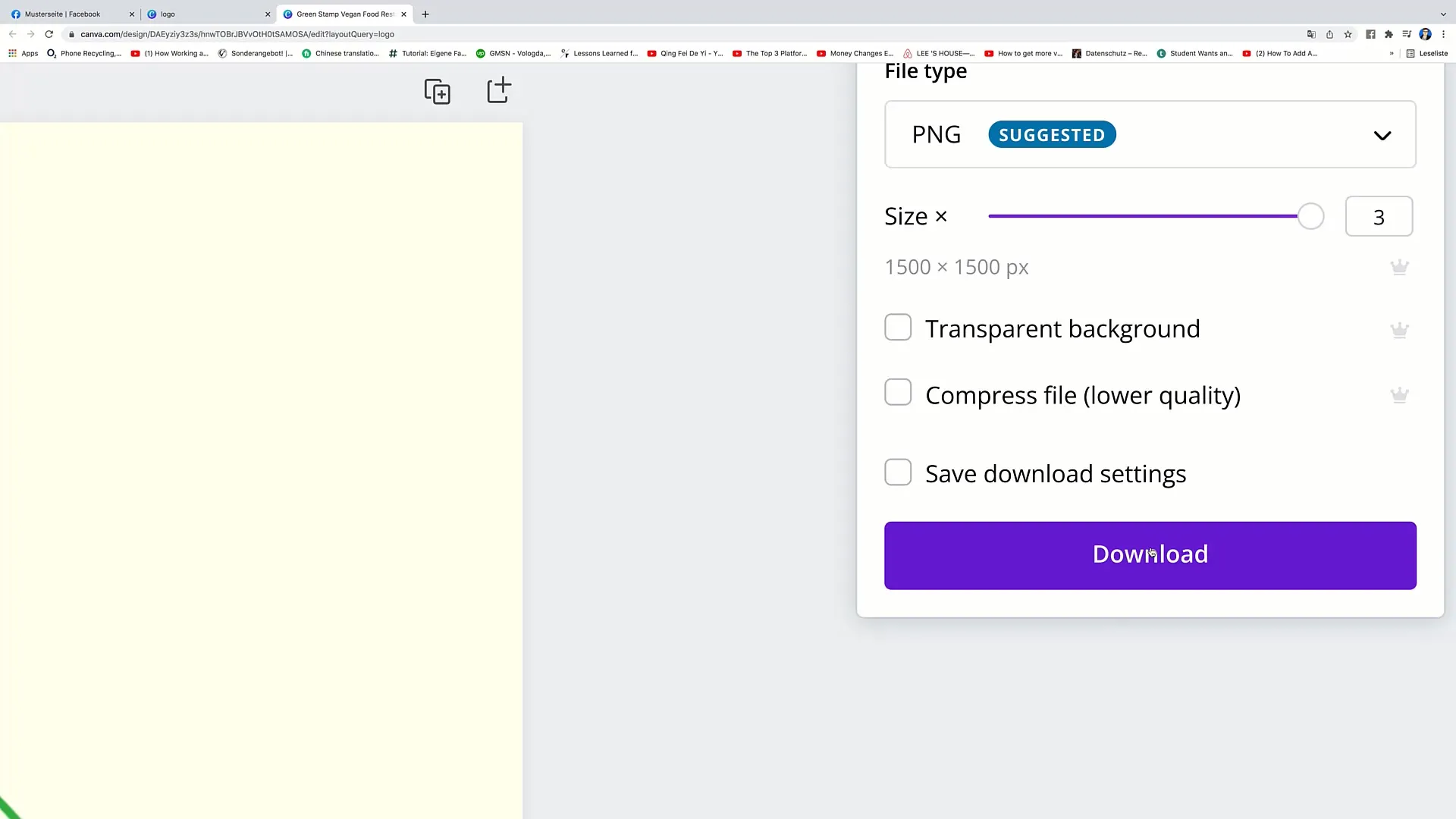
Klik nu på "Download" og vent, indtil dit design er downloadet. Du bør nu have en fil på din computer, som du kan bruge til dine formål.
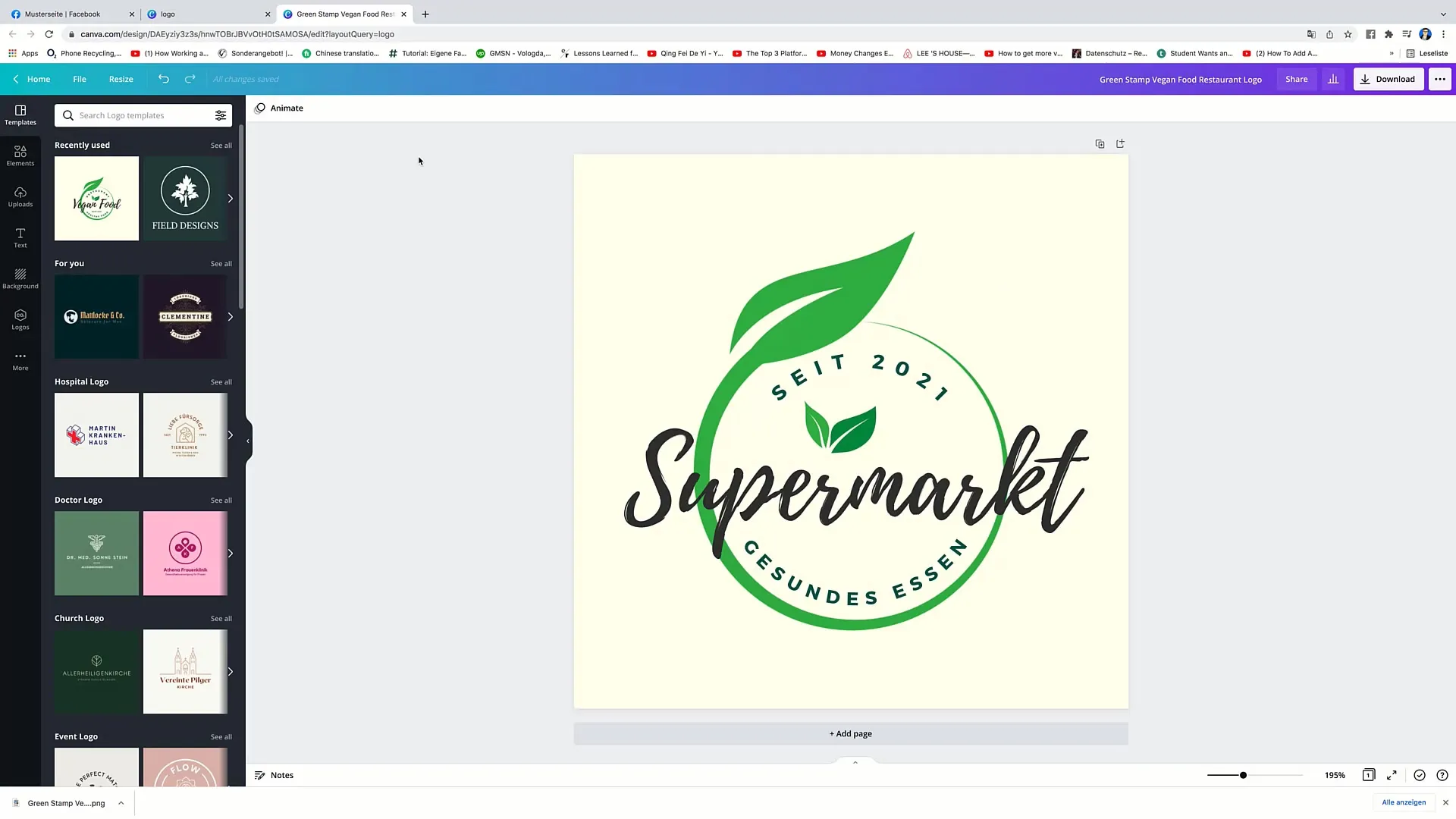
Hvis du vil prøve et andet design, så gå tilbage til skabelonerne. Du kan altid vælge en anden logo-skabelon og tilpasse den for at finde et logo, der passer bedst til dig.
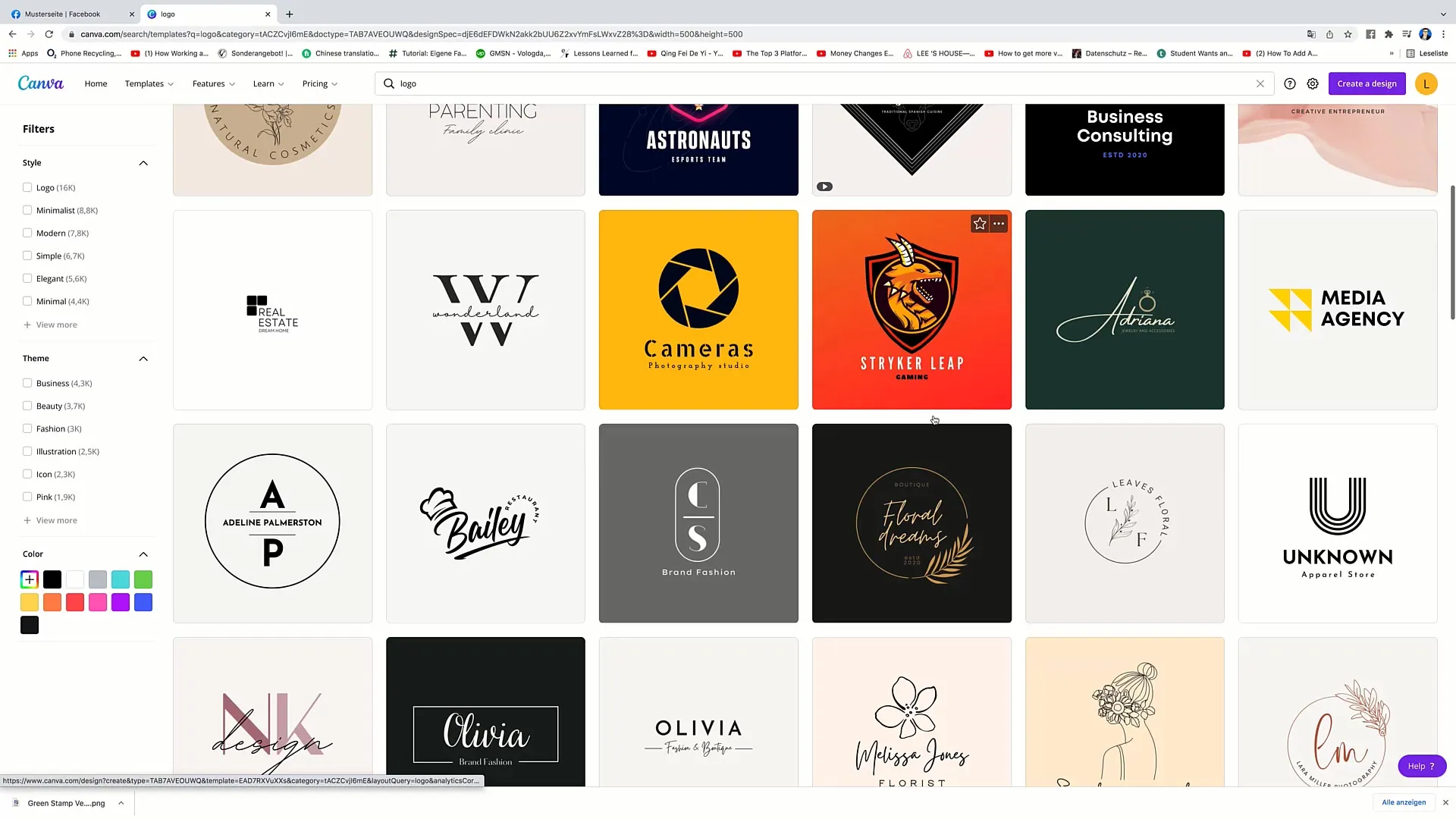
Her kunne du for eksempel vælge en minimalistisk skabelon. Klik på den, fjern uønskede elementer og tilføj din ønskede tekst. For eksempel kan du i stedet for "Restaurant" bare skrive "Eksempelnavn".
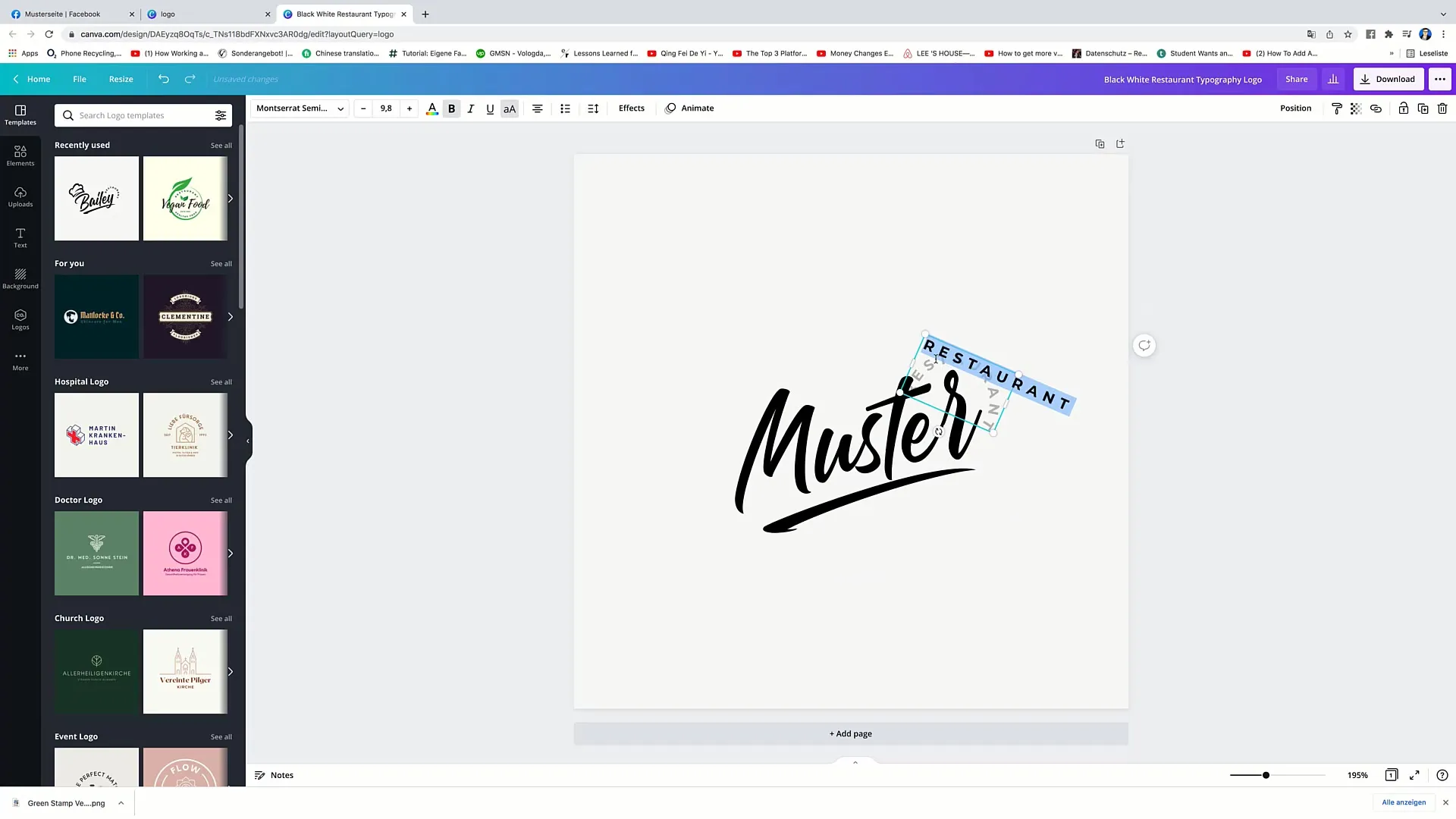
Nu skal du igen centrere logoet på det ønskede sted. Denne gang trækker du det til midten og sørger for, at alt kommer godt til sin ret.
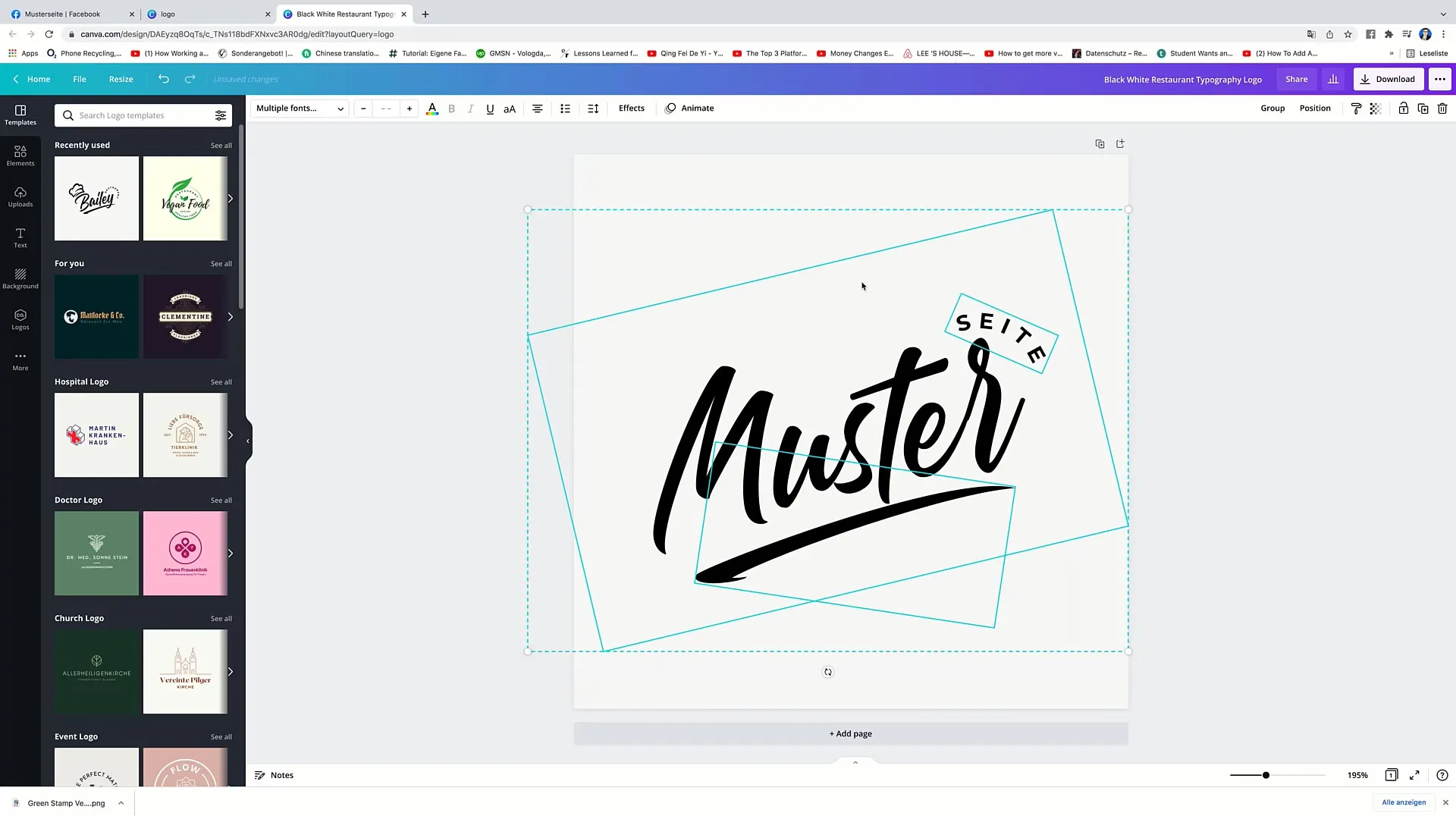
Hvis du kan lide designet, skal du klikke på "Download" igen for at downloade det nye logo.
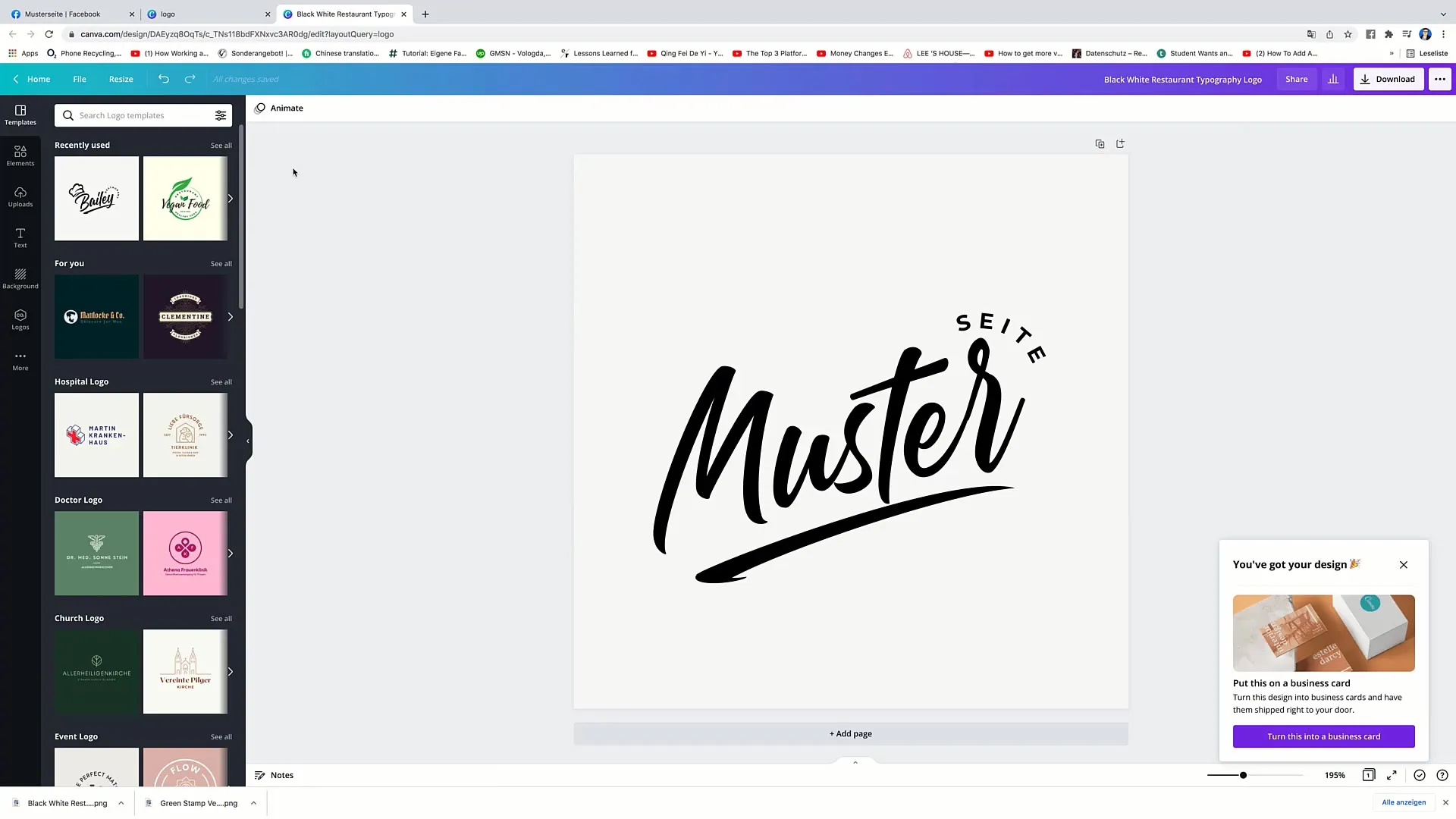
Næste trin er at uploade dit logo på Facebook. Gå til din Facebook-profil. Klik på kameraikonet ved siden af dit nuværende profilbillede for at ændre det.
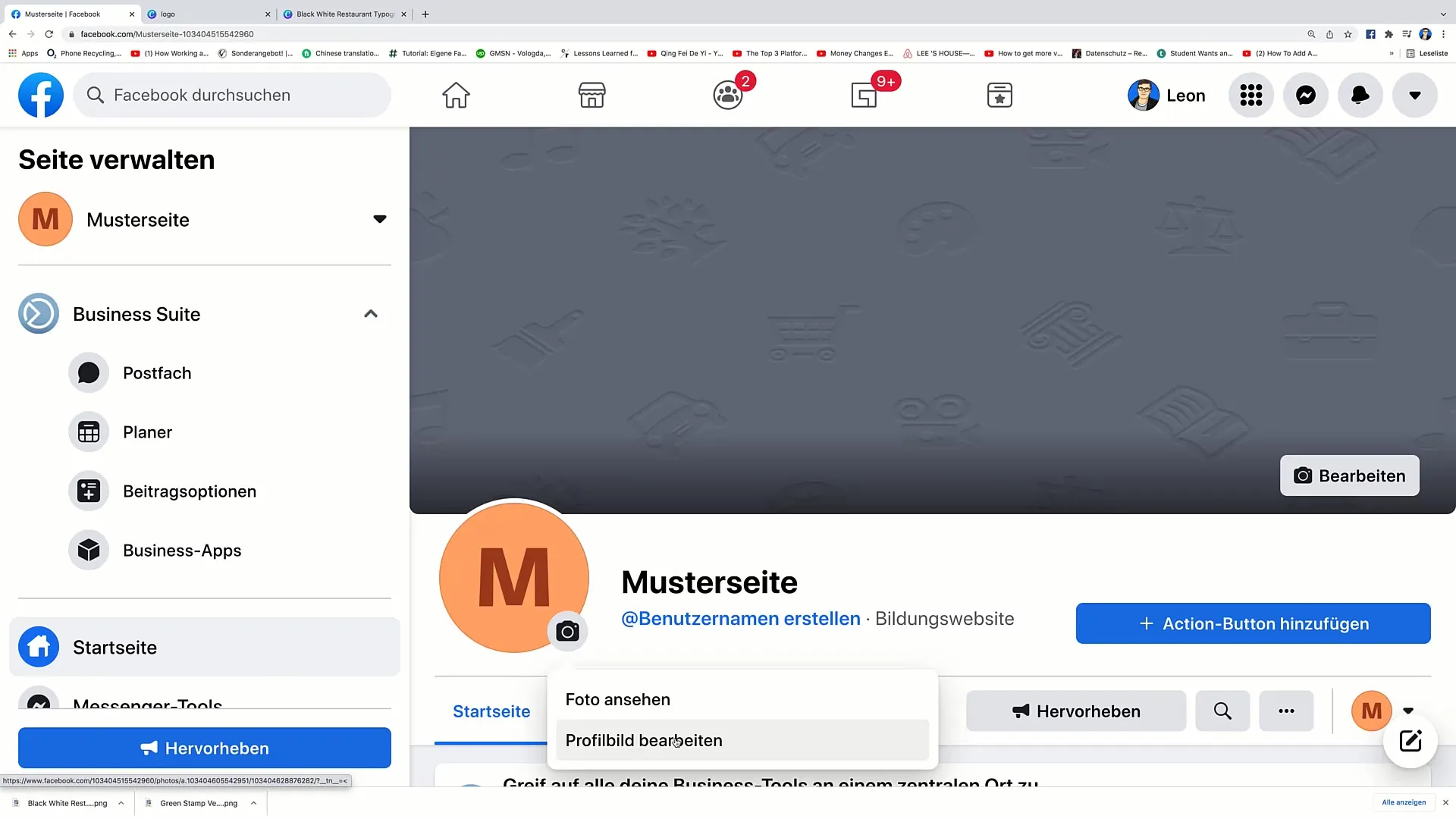
Vælg "Rediger profilbillede". Derefter klikker du på "Upload foto" og finder filen, du lige har downloadet fra Canva. Klik på "Åbn" for at uploade dit logo.
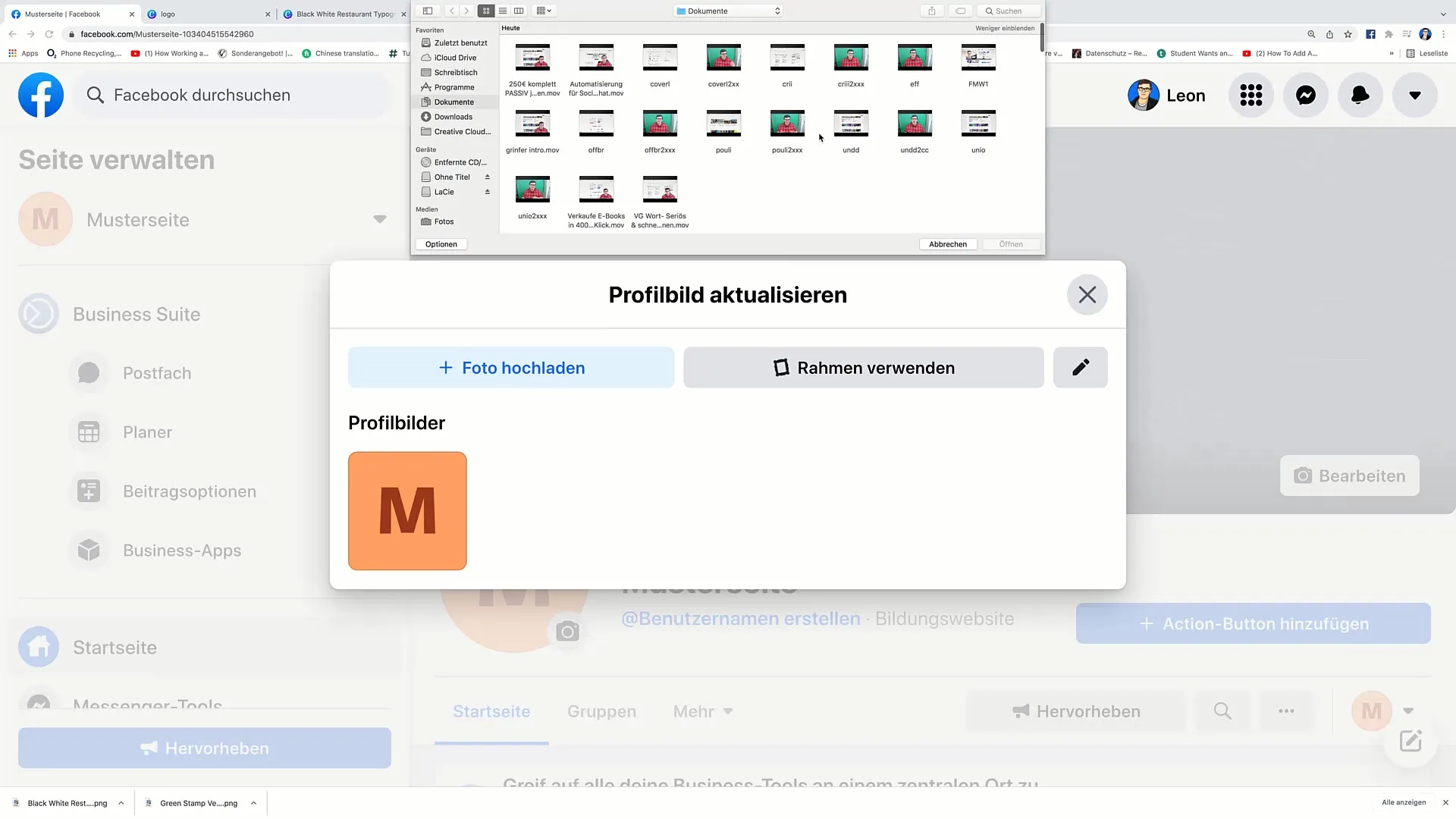
Du kan nu tilføje en beskrivelse til dit nye profilbillede. For eksempel: "Sidens grundlagt 2021 - dette er en testsiden".
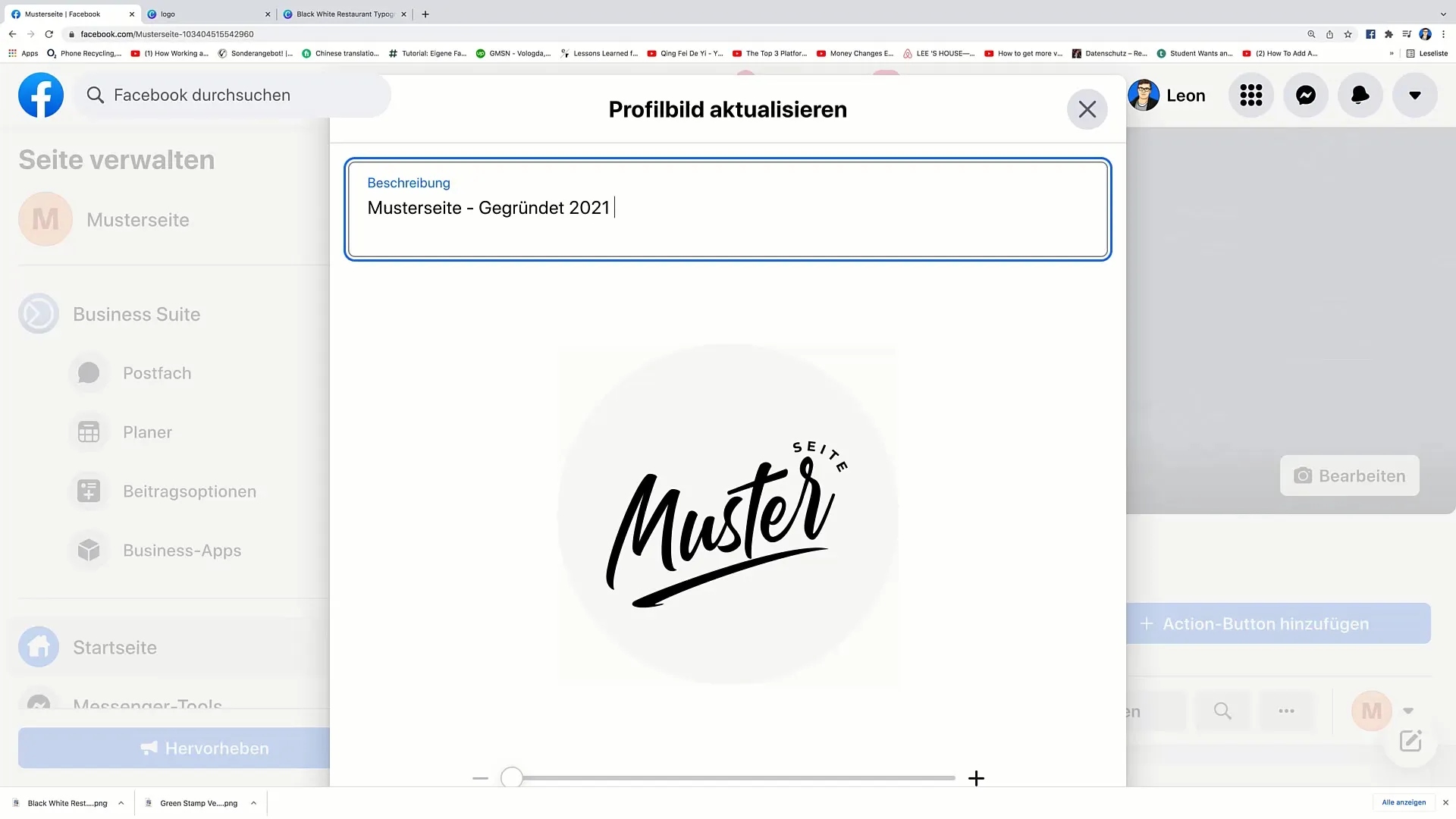
Vær forsigtig med placeringen, især hvis du bruger zoomfunktionen. Sørg for, at logoet forbliver synligt i rammen for at sikre, at alt ser godt ud.
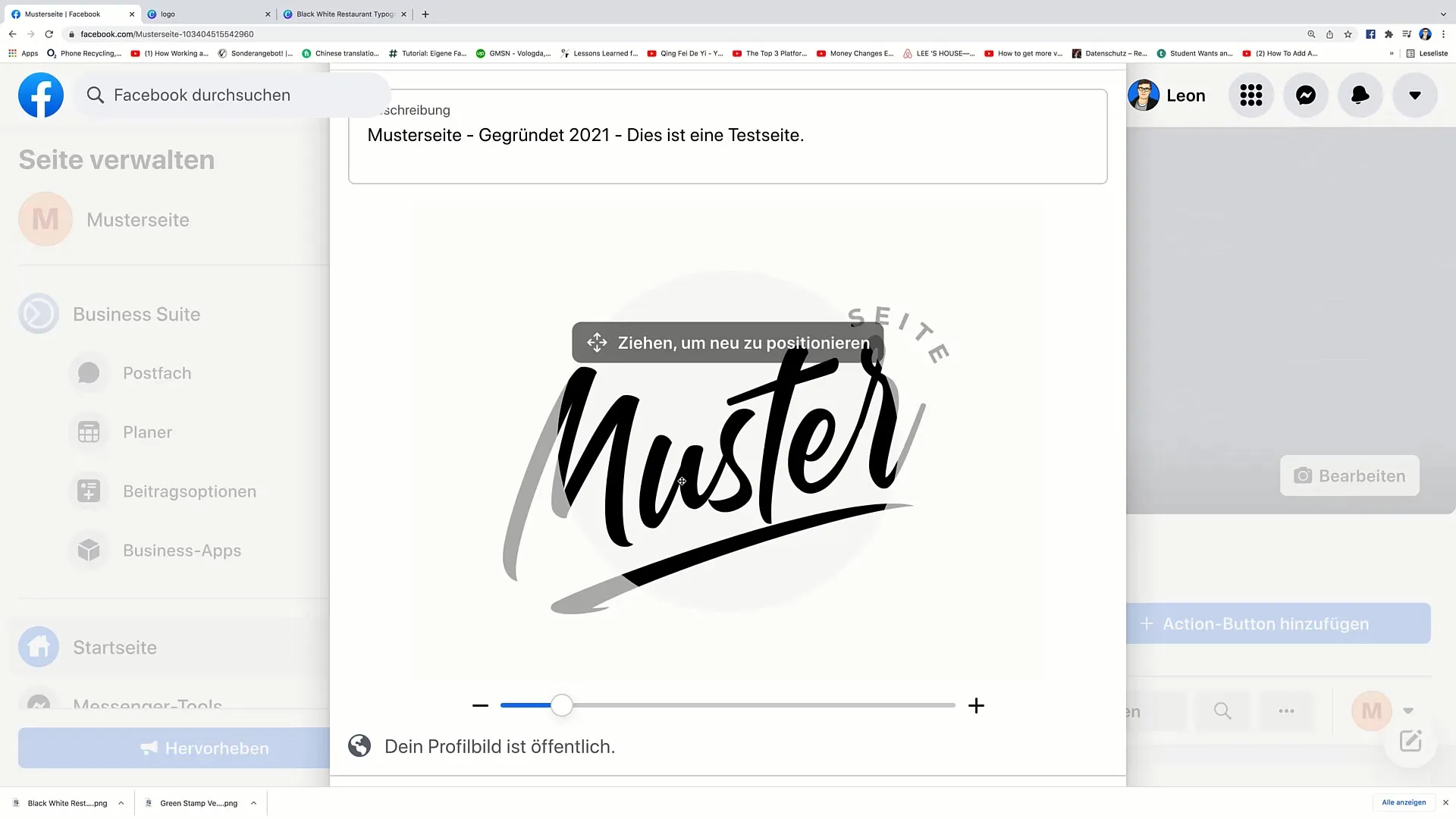
Hvis alt ser godt ud, skal du klikke på "Gem". Dit nye logo vil nu blive integreret i din profil.
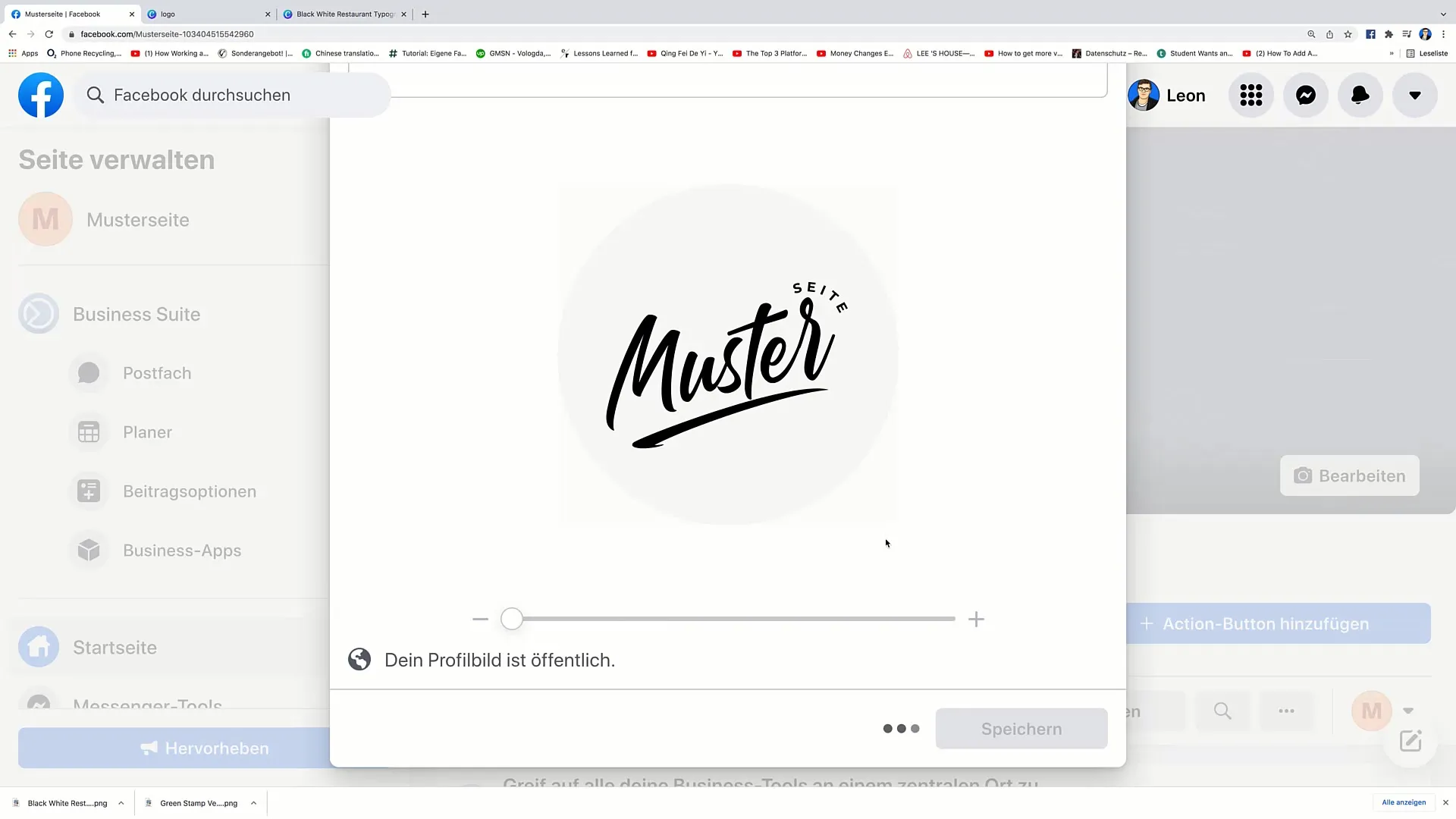
Med disse trin har du succesfuldt oprettet dit logo og uploaded det på Facebook. I den næste video vil vi beskæftige os med oprettelse af et coverbillede.
Opsummering
I denne guide har du lært, hvordan du trin for trin kan oprette et logo i Canva og uploade det på Facebook.
Ofte stillede spørgsmål
Hvordan opretter jeg en Canva-konto?Besøg canva.com og følg vejledningen til registrering.
Kan jeg bruge Canva gratis?Ja, Canva tilbyder en gratis version, der indeholder mange designmuligheder.
Hvordan downloader jeg mit logo?Klik på "Download" for at gemme filen på din computer.


